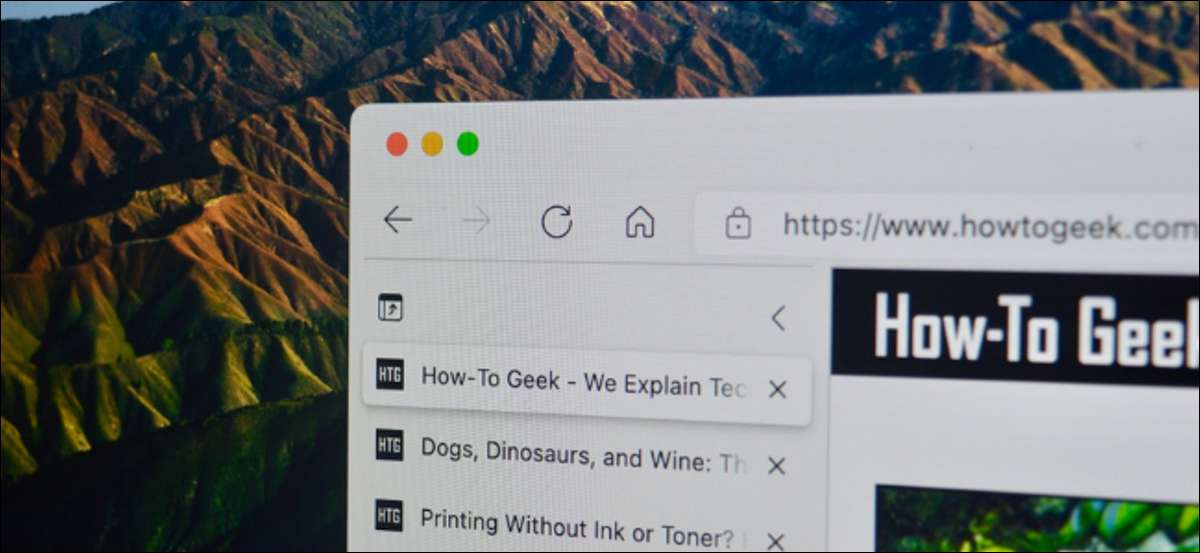
คุณสมบัติแท็บแนวตั้งของ Microsoft Edge แสดงแท็บในรายการแนวตั้งในแถบด้านข้าง สิ่งนี้มีประโยชน์หากคุณกำลังทุกข์ทรมานจากความเหนื่อยล้าของแท็บ หากคุณไม่ชอบคุณสมบัตินี้นี่คือวิธีซ่อนปุ่มแท็บแนวตั้ง
แท็บแนวตั้งทำงานใน Microsoft Edge ได้อย่างไร
หากคุณใช้ Microsoft Edge รุ่น 89 หรือสูงกว่าคุณจะเห็นใหม่ แท็บแนวตั้ง ปุ่มที่มุมซ้ายบนของส่วนแท็บ
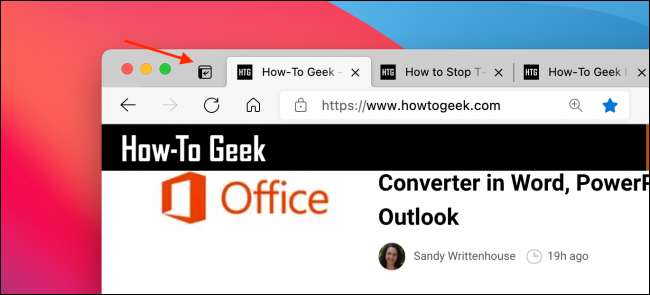
เมื่อคุณคลิกที่ปุ่มนี้แถบแท็บจะเปลี่ยนเป็นแถบด้านข้างทางด้านซ้ายของหน้าต่างเบราว์เซอร์ ที่นี่คุณจะเห็นรายการของแท็บเปิดทั้งหมด
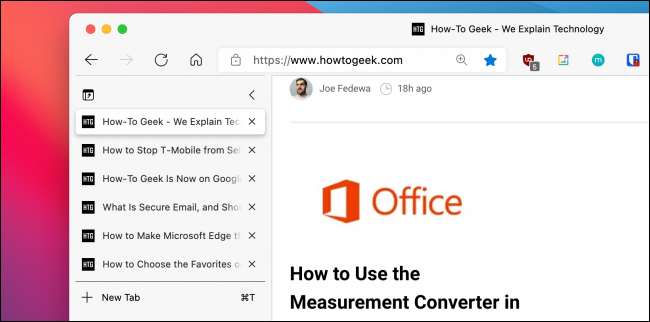
โดยค่าเริ่มต้นแถบด้านข้างแสดงชื่อของเว็บเพจเช่นกัน เป็นไปได้ที่จะยุบแถบด้านข้าง (แสดงไอคอนเว็บไซต์เท่านั้นที่เรียกว่า favicon) โดยเลือกไอคอนลูกศรที่ชี้ไปทางขวา
หากคุณเปิดคุณสมบัติแท็บแนวตั้งให้คลิกปุ่มแท็บแนวตั้งอีกครั้งเพื่อกลับไปที่เลย์เอาต์แท็บ (แนวนอน) ดีฟอลต์
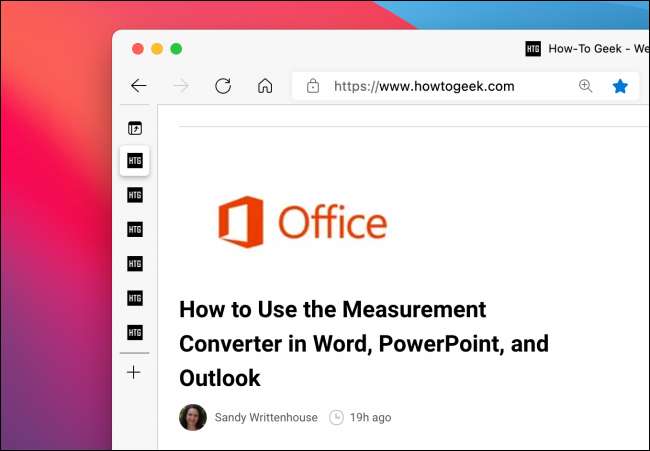
ที่เกี่ยวข้อง: วิธีเปิดใช้งานและใช้แท็บแนวตั้งใน Microsoft Edge
วิธีการซ่อนหรือปิดการใช้งานปุ่มแท็บแนวตั้งใน Microsoft Edge
หากคุณไม่เคยใช้คุณสมบัติแท็บแนวตั้งให้ดูปุ่มในแถบแท็บอาจน่ารำคาญ ขอบคุณ Microsoft Edge ให้คุณซ่อนปุ่มแท็บแนวตั้ง
ในการเริ่มต้นให้คลิกปุ่มสามจุดจากมุมขวาบนของ Microsoft Edge

จากนั้นเลือกตัวเลือก "การตั้งค่า"

เลือกตัวเลือก "ลักษณะที่ปรากฏ" จากแถบด้านข้างจากนั้นจากส่วน "ปรับแต่งแถบเครื่องมือ" ให้สลับตัวเลือก "แสดงปุ่มแท็บแนวตั้ง"
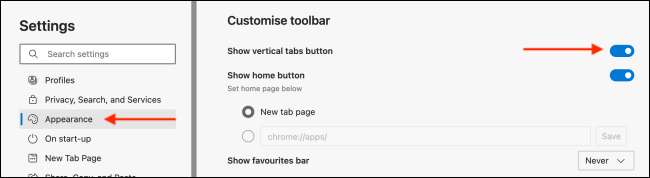
ปุ่มแท็บแนวตั้งจะหายไปแล้วและคุณจะมีเค้าโครงแท็บ Microsoft Edge เก่ากลับมาแล้ว
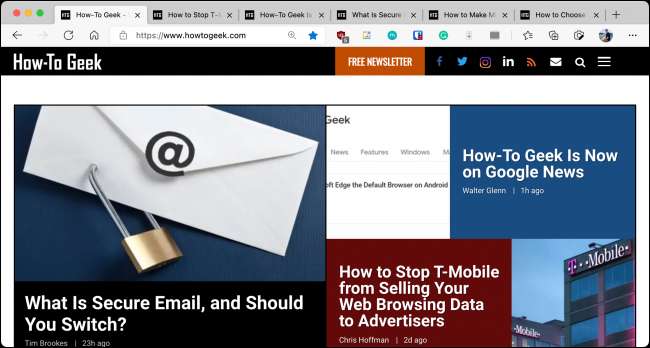
ใหม่กับ Microsoft Edge? นี่คือทุกสิ่งที่คุณต้องรู้เกี่ยวกับ เบราว์เซอร์ที่ใช้โครเมี่ยมที่ทันสมัยของ Microsoft .
ที่เกี่ยวข้อง: สิ่งที่คุณต้องรู้เกี่ยวกับเบราว์เซอร์ Microsoft Edge ใหม่







